Als een bestand of map in gebruik is, d.w.z. het is geopend in een app of een proces op uw systeem gebruikt het, u kunt het niet verwijderen. Dit wordt duidelijk wanneer u het bestand of de map in gebruik ziet die voorkomt dat het verwijderingsproces wordt voltooid. Dit is wat u kunt doen om een bestand of map die in gebruik is te verwijderen.

Basisstappen
Normaal is een fout in een bestand of map in gebruikonschadelijk. Het enige dat u echt moet doen, is ervoor zorgen dat het bestand of de map die u probeert te verwijderen, niet door een app wordt gebruikt. In het geval van een map, als er een bestand in de map in gebruik of geopend is, voorkomt dit dat de map wordt verwijderd. Zorg ervoor dat alles goed is gesloten.
Soms denkt Windows 10 dat een app nog steeds wordt gebruikteen bestand als het er echt mee klaar is. Als u bijvoorbeeld een bestand uploadt vanuit Chrome naar een website / webservice, denkt Windows 10 soms dat het bestand nog steeds geopend is in Chrome, hoewel de upload is voltooid. Hetzelfde kan gebeuren met andere apps, dus het is veilig om alle apps te sluiten die u mogelijk hebt gebruikt om toegang te krijgen tot het betreffende bestand (of map).
Als dat allemaal faalt, is er een eenvoudige manier om er omheen te komen; veilige modus.
Verwijder het gebruikte bestand of de map
Start Windows 10 opnieuw in de veilige modus. Er zijn een paar verschillende manieren om dit te doen, maar de eenvoudigste manier is om het Start-menu te openen, op de energie-opties te klikken, de Shift-toets ingedrukt te houden en op Herstarten te klikken in het menu met energie-opties.
U start op naar een blauw scherm met verschillendeopties. Selecteer Problemen oplossen> Geavanceerde opties> opstartinstellingen en klik op Opnieuw opstarten. Op het volgende scherm ziet u een genummerde lijst met acties. Voer het nummer in dat overeenkomt met de veilige modus. Voor mij was het 4, maar je moet de lijst doorlopen die je ziet en ervoor zorgen dat je de juiste optie kiest.
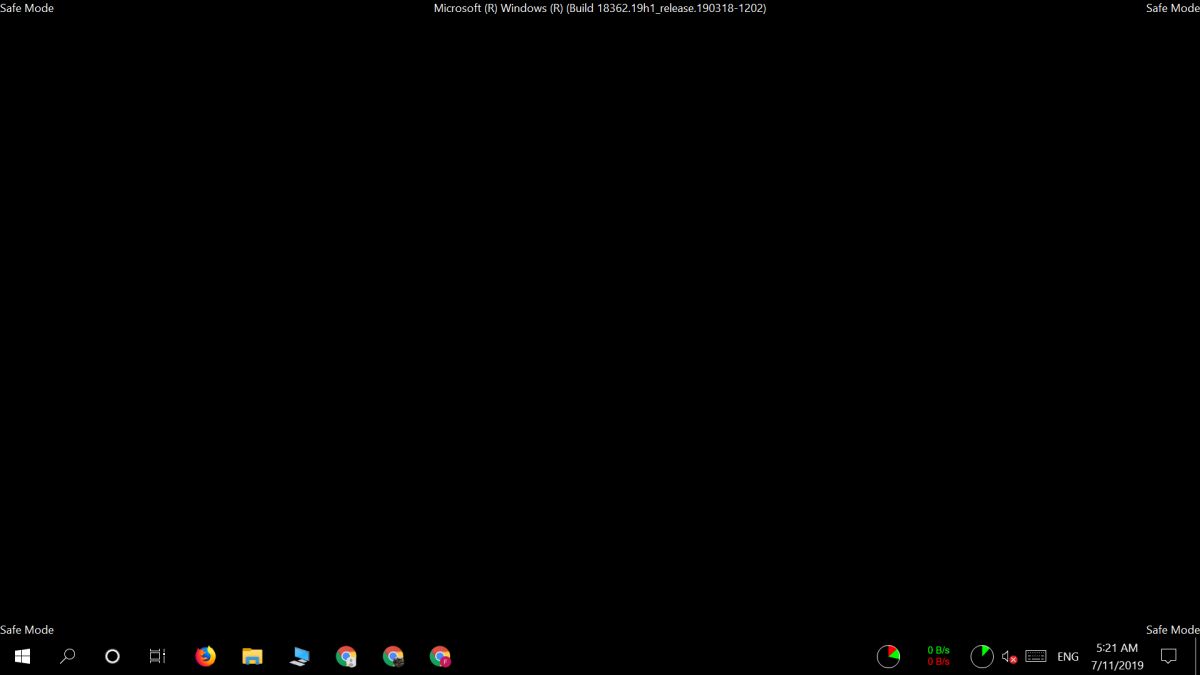
Zodra u zich in de veilige modus bevindt, verwijdert u debestand of map. Dit is ook een goede manier om kleinere, minder schadelijke virussen kwijt te raken, maar u moet Shift + Delete gebruiken in plaats van regelmatig verwijderen als u vermoedt dat de map of het bestand schadelijk is.
Start uw systeem opnieuw op om terug te keren naar uw normale Windows 10-bureaublad.
Als het bestand of de map terugkomt nadat het is geweestverwijderd, betekent dit dat het opnieuw wordt gemaakt door een app of proces op het systeem. In dit geval moet u uw systeem waarschijnlijk scannen op schadelijke apps.












Comments